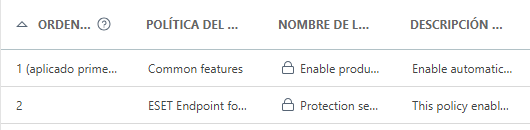Indicadores
Al combinar políticas puede cambiar su comportamiento a través de indicadores de política. Los indicadores definen la manera en que una política manejará la configuración.
Para cada ajuste puede seleccionar uno de los siguientes indicadores:
![]() No aplicar: todo ajuste con este indicador no se establece por la política. Debido a que la configuración no está forzada, las políticas posteriores pueden modificarla.
No aplicar: todo ajuste con este indicador no se establece por la política. Debido a que la configuración no está forzada, las políticas posteriores pueden modificarla.
![]() Aplicar: se le enviará al cliente una configuración con este indicador. Sin embargo, al combinar las políticas, puede ser anulada por una política posterior. Cuando la política se aplica a un equipo cliente y una configuración en particular tiene este indicador, esta configuración se modifica independientemente de lo configurado por el cliente localmente. Debido a que la configuración no está forzada, las políticas posteriores pueden modificarla.
Aplicar: se le enviará al cliente una configuración con este indicador. Sin embargo, al combinar las políticas, puede ser anulada por una política posterior. Cuando la política se aplica a un equipo cliente y una configuración en particular tiene este indicador, esta configuración se modifica independientemente de lo configurado por el cliente localmente. Debido a que la configuración no está forzada, las políticas posteriores pueden modificarla.
![]() Forzar: los ajustes con una configuración con el indicador de forzar tienen prioridad y no pueden anularse por una política posterior (incluso si esta política también tiene establecido el indicador de forzar). Esto garantiza que las políticas posteriores no modificarán la configuración durante una combinación.
Forzar: los ajustes con una configuración con el indicador de forzar tienen prioridad y no pueden anularse por una política posterior (incluso si esta política también tiene establecido el indicador de forzar). Esto garantiza que las políticas posteriores no modificarán la configuración durante una combinación.
Para que la navegación sea más fácil, se consideran todas las reglas. Se mostrará en forma automática la cantidad de reglas que haya definido en una sección en particular. Asimismo, verá un número junto a los nombres de la categoría en el árbol. Esto muestra la suma de las reglas en todas las secciones. De esta forma, puede ver rápidamente dónde y cómo se definen muchas configuraciones/reglas.
También puede usar las siguientes sugerencias para que la edición de políticas sea más simple:
•Use ![]() para establecer el indicador de Aplicar para todos los elementos de la sección actual
para establecer el indicador de Aplicar para todos los elementos de la sección actual
•Utilice el indicador ![]() No aplicar para quitar las reglas aplicadas a los elementos de la sección actual.
No aplicar para quitar las reglas aplicadas a los elementos de la sección actual.
Ver también Reglas de eliminación de políticas. |
Cómo puede un Administrador permitir que los usuarios vean todas las políticas
Administrador desea permitir al usuario John crear o editar políticas en su grupo hogar y permitirle a John ver las políticas creadas por Administrador. Las políticas creadas por Administrator incluyen indicadores de El Administrador tiene que seguir estos pasos: Crear ambiente 1.Crear un nuevo Grupo estático llamado San Diego. 2.Crear un nuevo conjunto de permisos llamado Política - Todos John con acceso al grupo estático Todos y permisos de Lectura para Políticas. 3.Crear un nuevo conjunto de permisos llamado Política John con acceso al grupo estático San Diego, con acceso a funcionalidad y permiso de Escritura para Grupo y equipos y Políticas. Este conjunto de permisos le permite al usuario John crear o editar políticas en su grupo hogar San Diego. 4.Cree un nuevo usuario John y, en la sección Conjuntos de permisos, seleccione Política - Todo John y Política John. Crear políticas 5.Crear una nueva política Todos - Habilitar Firewall, expandir la sección Configuración, seleccionar ESET Endpoint para Windows, ir a Protección de red > Firewall > Básico y aplicar todas las configuraciones mediante un indicador 6.Crear una nueva política Grupo John - Habilitar Firewall, expandir la sección Configuración, seleccionar ESET Endpoint para Windows, ir a Protección de red > Firewall > Básico y aplicar las configuraciones mediante un indicador Resultado Se aplicarán primero las políticas creadas por el administrador porque están asignadas al grupo Todo. Los ajustes con el indicador Ir a Más > Grupos > San Diego, hacer clic en el equipo y seleccionar Detalles. En Configuración > Políticas aplicadas es el orden final de aplicación de políticas.
La primera política la crea Administrador y la segunda creada por el usuario John. |
Grupo de pertenencia: el grupo de pertenencia se detecta automáticamente según el conjunto de permisos asignado del usuario activo en ese momento.
Situación de ejemplo: La cuenta de usuario activa actualmente tiene el derecho de acceso de Escritura para la tarea del cliente Instalación del software y el grupo de pertenencia de la cuenta de usuario es "Department_1". Cuando el usuario cree una nueva tarea del cliente Instalación del software, se seleccionará automáticamente "Department_1" como grupo de pertenencia de la tarea del cliente. |
Si el grupo de pertenencia seleccionado previamente no cumple con sus expectativas, podrá seleccionar el grupo de pertenencia de forma manual.